Vba: セルに特定の値が含まれている場合に内容をクリアする方法
次の基本構文を使用して、特定の値に等しい Excel ワークシート内の各セルの内容をクリアできます。
SubClearContentsIfContains ()
Dim cell, rng As Range
Set rng = Range(" A2:A11 ")
For Each cell In rng
If cell.Value = " Mavs " Then
cell.ClearContents
Else
End If
Next cell
End Sub
この特定のマクロは、「Mavs」に等しい範囲A2:A11の各セルの内容をクリアします。
次の例は、この構文を実際に使用する方法を示しています。
例: セルに特定の値が含まれている場合に VBA を使用して内容をクリアする
さまざまなバスケットボール選手に関する情報を含む Excel シートがあるとします。
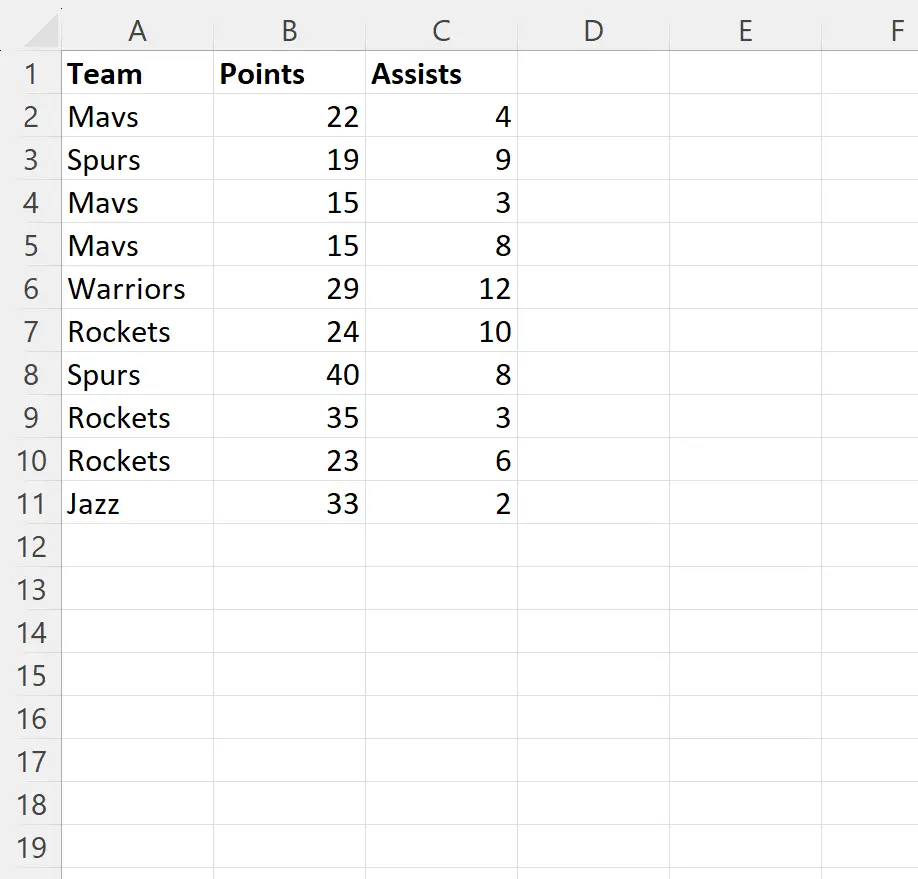
「Mavs」に等しいチーム列の各セルの内容をクリアしたいとします。
これを行うには、次のマクロを作成できます。
SubClearContentsIfContains ()
Dim cell, rng As Range
Set rng = Range(" A2:A11 ")
For Each cell In rng
If cell.Value = " Mavs " Then
cell.ClearContents
Else
End If
Next cell
End Sub
このマクロが実行されると、 「Team」列の値「Mavs」を持つすべてのセルがクリアされます。
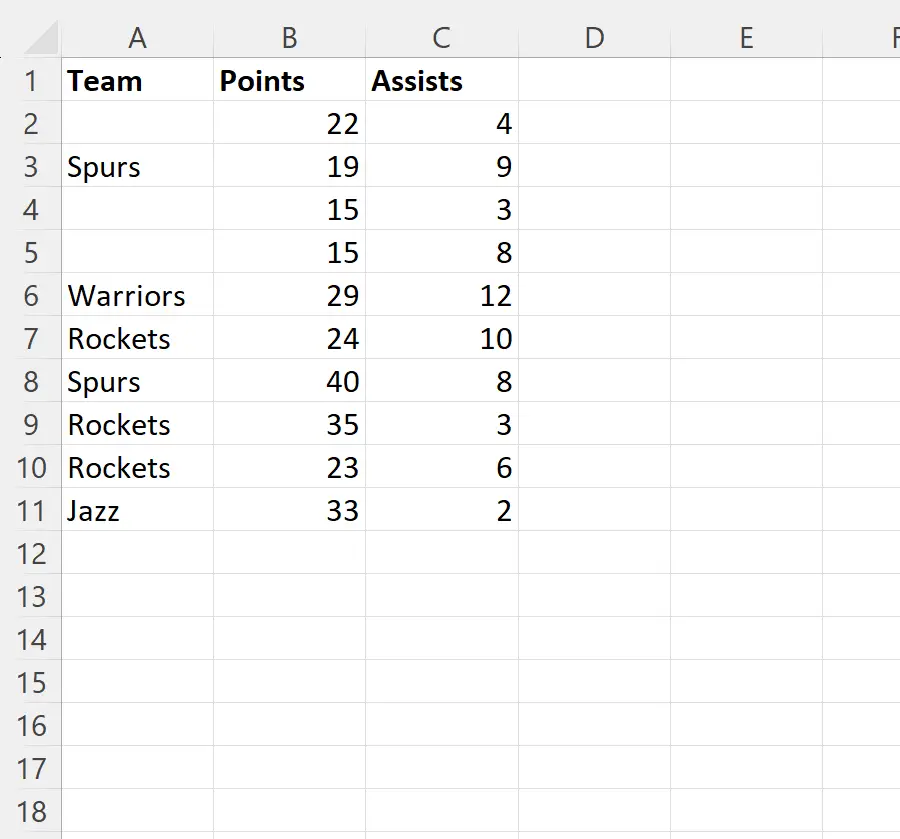
代わりに、 「Team 」列の値が「Mavs」である各行のすべてのセルをクリアしたい場合は、次の構文を使用できます。
SubClearContentsIfContains ()
Dim cell, rng As Range
Set rng = Range(" A2:A11 ")
For Each cell In rng
If cell.Value = " Mavs " Then
cell.EntireRow.ClearContents
Else
End If
Next cell
End Sub
このマクロを実行すると、次の出力が表示されます。
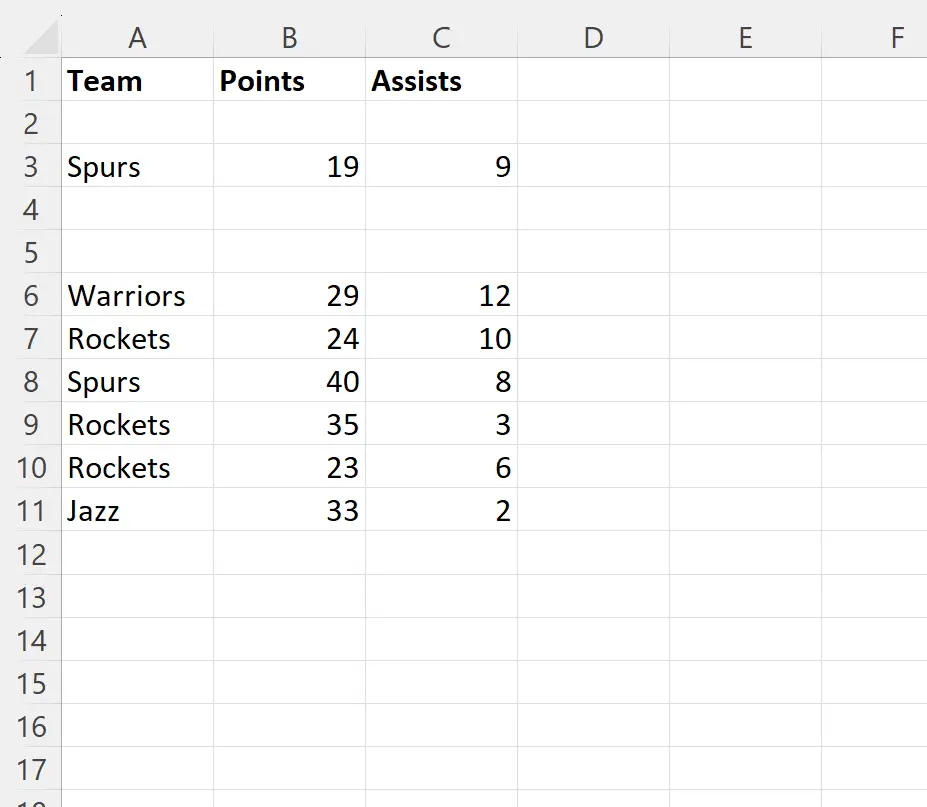
「Team」列に「Mavs」を含む各行のすべてのセルがクリアされていることに注意してください。
注: VBA のClearContentsメソッドの完全なドキュメントは、ここで見つけることができます。
追加リソース
次のチュートリアルでは、VBA で他の一般的なタスクを実行する方法について説明します。
VBA: 最後に使用された行を見つける方法
VBA: 最後に使用された列を見つける方法
VBA:すべてのシートを表示する方法